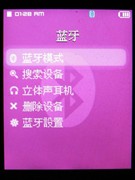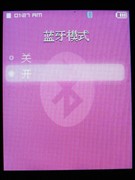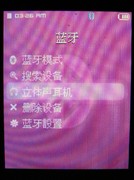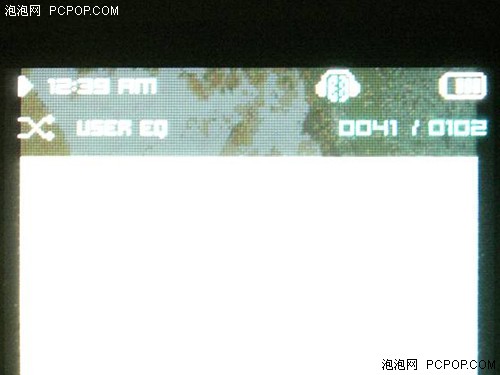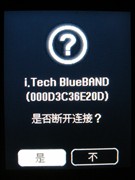三星T9速成手册之蓝牙立体声耳机使用
随着三星T9蓝牙MP4的推出,想必很多朋友对其蓝牙的应用异常的关注。今天笔者就费劲千辛万苦搞到了一台T9和其推荐使用的I.TECH蓝牙立体声耳机,以满足广大关注T9的朋友对其蓝牙功能的期待,也顺便以T9为例普及一下蓝牙立体声耳机使用的常识。
什么是蓝牙?
蓝牙是一种短距离无线通信标准,用来设计在便携式?计算机,移动电话以及其他的移动设备之间建立起一种小型\\经济\\短距离的无线链路。
这个解释看起来有些复杂,往简单里讲蓝牙就是让我们摆脱线缆的束缚实现相关设备之间无线通讯的好东东。
只要你的设备上有图中Bluetooth这样的标志,那么恭喜你有了一颗“蓝色的牙齿”。至于为什么叫蓝牙而不叫绿牙或者红牙,这个问题不是本次讨论的重点就不在这里赘述了。
如何使用蓝牙立体声耳机?
首先确认我们的蓝牙设备是否与主机匹配,以T9为例它只适用经过蓝牙认证的立体声耳机,而单声道耳机不支持。所以在购买相应的蓝牙耳机前需要参照产品说明介绍搞清楚,免得浪费money。
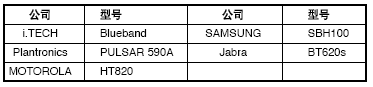
 三星公司推荐与T9配套立体声耳机
三星公司推荐与T9配套立体声耳机
 今天实验用的就是I.TECH的Blueband
今天实验用的就是I.TECH的Blueband
 Blueband 的功能较多键
Blueband 的功能较多键  Blueband 的增加音量键
Blueband 的增加音量键
 Blueband 的减小音量键
Blueband 的减小音量键  T9与Blueband!
T9与Blueband!
好了!在有认识了今天的主角之后,跟我一起开始奇妙的蓝牙之旅吧!
一、注册立体声耳机 关键词“配对”
通常情况下的两个蓝牙设备进行通信前要进行配对方能使用,配对密码根据产品的不同略有差异。
Step1 按[∧∨]键选择<蓝牙>然后按中间键进入
Step2 按[∧∨]键选择<蓝牙模式>然后按中间键进入
Step3 按[∧∨]键选择<开>然后按中间键进入
Step4 按住I.tech 耳机的功能较多键超过8秒,指示灯开始变成蓝灯与红灯交替闪烁
Step5 按[∧∨]键选择<搜索设备>然后按中间键进入
Step6 按[∧∨]键选择一个设备注册,然后按中间键进入
Step7 按[∧∨<>]键输入耳机密码进行配对(参见耳机的说明介绍,图中itech的密码为8888),配对成功后耳机指示灯变为蓝色。
Step8 按[>]键选择ok然后按中间键进入
二、连接注册的蓝牙耳机
Step1 按[∧∨]键选择<蓝牙>-<立体声耳机>然后按中间键进入
Step2 按[∧∨]键选择一个立体声耳机进行连接,然后按中间键
Step3 T9显示屏的上方蓝牙的小标志变成了带耳机的可爱图标,现在我们可以选择喜爱的音乐,享受无线的快感了。
三、断开设备
当我们暂时不使用蓝牙设备的时候,我们同样可以通过,蓝牙菜单来进行断开与连接操作。
Step1 按[∧∨]键选择<蓝牙>然后按中间键进入
Step2 在蓝牙菜单中按[MENU]键
Step3 按[∧∨]键选择<断开>然后按中间键
Step4 按[<>]键选择<是>断开与蓝牙耳机的连接
四、重新连接
当我们需要重新使用蓝牙耳机的时候,我们依然可以通过在蓝牙菜单中按[MENU]键 选择<连接设备>实现再次连接。在这里还要提醒大家,蓝牙耳机不比无绳电话,使用距离只有10米以内,而且在使用是最好避开障碍物的遮挡哦!
怎么样学会了吗?是不是很简单,赶快找台三星T9我们一起体验无线的自由吧!<
关注我们